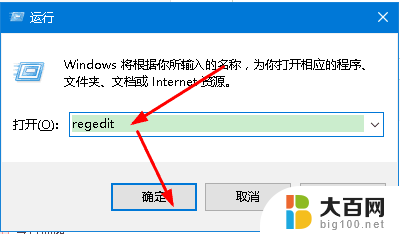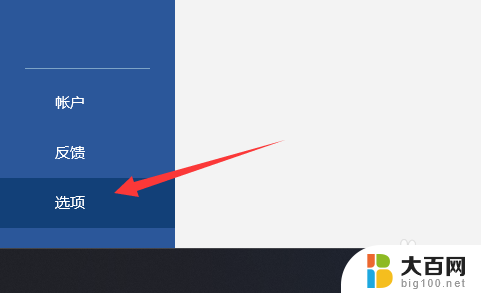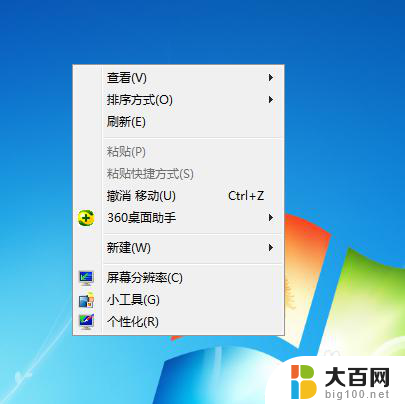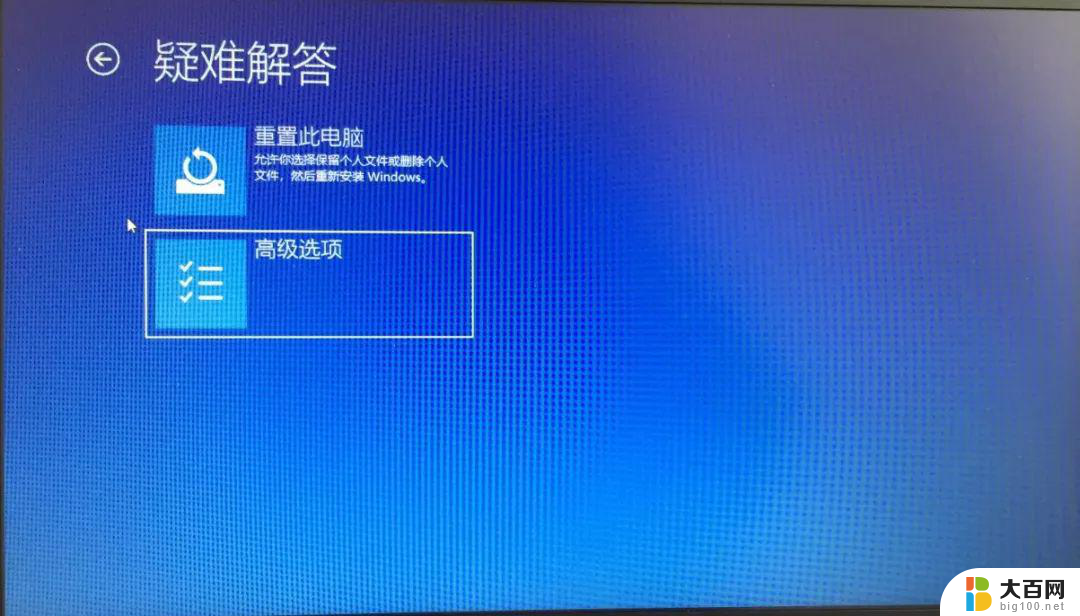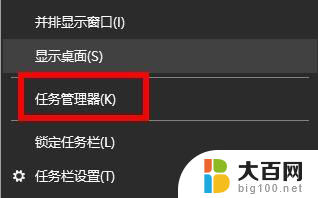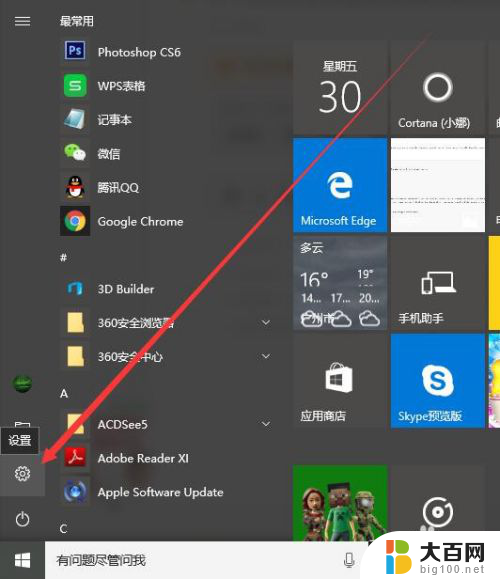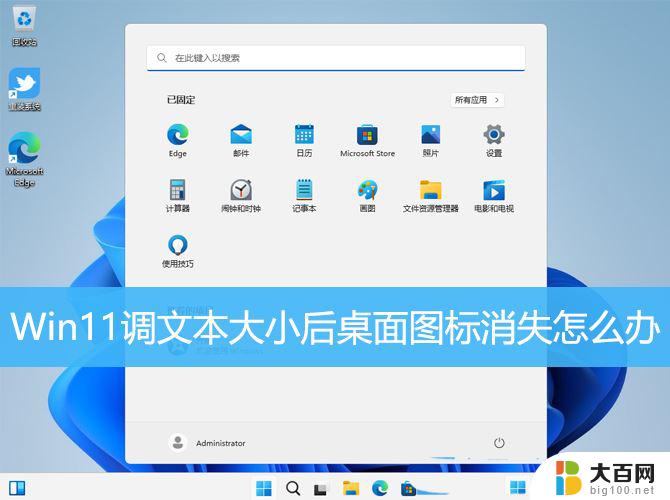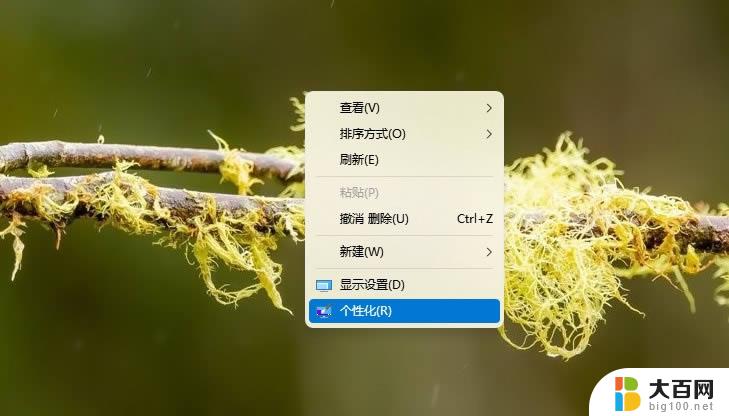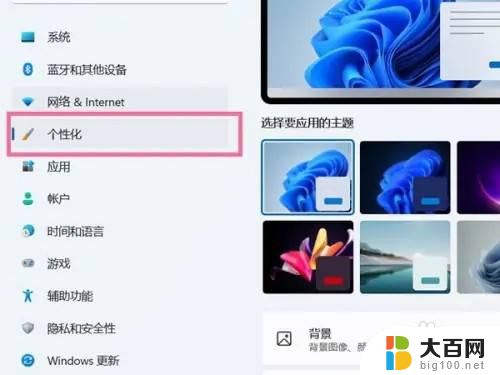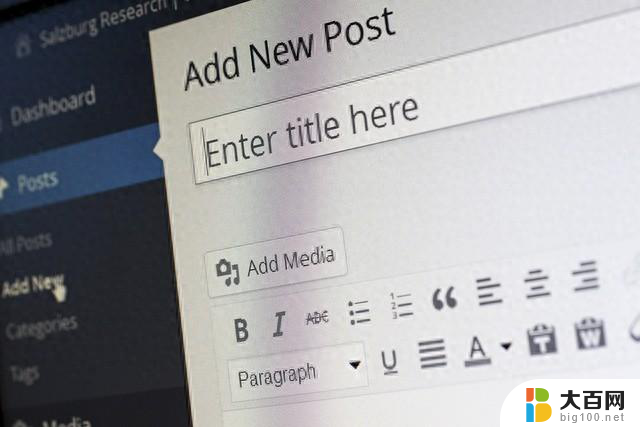为什么win11图标去掉箭头了 Win11图标箭头如何隐藏
更新时间:2024-06-28 17:25:54作者:big100
Win11作为微软最新推出的操作系统,引起了广大用户的关注和热议,其中一个备受关注的话题就是Win11图标去掉了箭头的设计变化。相较于以往的操作系统,Win11的图标设计更加简洁、纯粹,而箭头的隐藏也成为了用户们热议的焦点。为什么Win11图标去掉了箭头?这背后是否有更深层次的设计思考?本文将从多个角度探讨这一问题,解读Win11图标箭头隐藏背后的意义与影响。
方法如下:
1.首先按下快捷键“win+r”打开运行,输入代码:regedit。
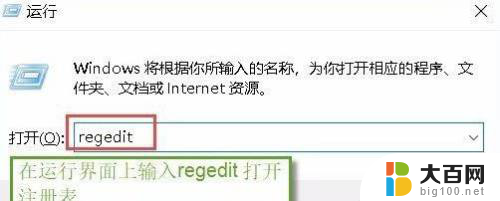
2.然后依次展开:HKEY_CLASSES_ROOT\lnkfile路径。
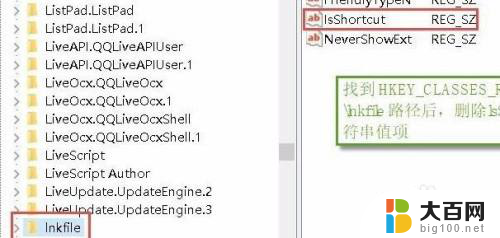
3.删除lsShortcut字符串值项即可。
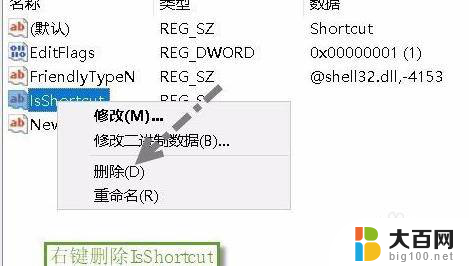
4.然后再找到HKEY_CLASSES_ROOT\piffile路径下相同的那个字符串值将其删除。
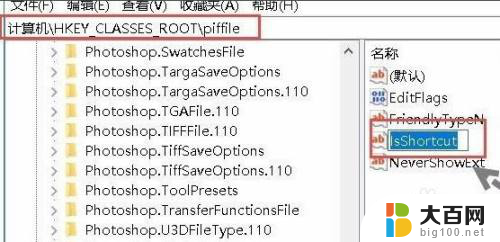
5.最后注销账户并重启,就可以将小箭头全部清理掉了。

以上就是为什么win11图标去掉箭头了的全部内容,碰到同样情况的朋友们赶紧参照小编的方法来处理吧,希望能够对大家有所帮助。